Die vorliegende Übersetzung wurde maschinell erstellt. Im Falle eines Konflikts oder eines Widerspruchs zwischen dieser übersetzten Fassung und der englischen Fassung (einschließlich infolge von Verzögerungen bei der Übersetzung) ist die englische Fassung maßgeblich.
Hinzufügen von Datensätzen mit Sicherheit auf Zeilenebene (RLS) zu einem Amazon Q-Thema QuickSight
Sie können Datensätze, die Sicherheit auf Zeilenebene () enthalten, zu Q-Themen hinzufügen. RLS Alle Felder in einem Thema respektieren die RLS Regeln, die für Ihren Datensatz gelten. Wenn ein Benutzer beispielsweise fragt: „Zeige mir Verkäufe nach Regionen“, basieren die Daten, die Q zurückgibt, auf dem Zugriff des Benutzers auf die zugrunde liegenden Daten. Wenn sie also nur die Region Ost sehen dürfen, werden in der Q-Antwort nur Daten für die Region Ost angezeigt.
RLSRegeln werden auf automatische Vorschläge angewendet, wenn Benutzer Fragen stellen. Wenn Benutzer Fragen eingeben, werden ihnen nur die Werte vorgeschlagen, auf die sie Zugriff haben. Wenn ein Benutzer eine Frage zu einem Dimensionswert eingibt, auf den er keinen Zugriff hat, erhält er keine Antwort auf diesen Wert. Nehmen wir beispielsweise an, dass derselbe Benutzer die Frage „Zeige mir Verkäufe in der Region West“ eingibt. In diesem Fall erhalten sie weder einen Vorschlag noch eine Antwort darauf, auch wenn sie danach fragen, weil sie keinen RLS Zugriff auf diese Region haben.
Standardmäßig können Benutzer mit QuickSight Q Fragen zu Feldern stellen, die auf den Berechtigungen des Benutzers basierenRLS. Verwenden Sie diese Option weiterhin, wenn Ihr Feld sensible Daten enthält, auf die Sie den Zugriff einschränken möchten. Wenn Ihre Felder keine vertraulichen Informationen enthalten und Sie möchten, dass alle Benutzer die Informationen in Q-Vorschlägen sehen, können Sie festlegen, dass Fragen für alle Werte im Feld zugelassen werden.
So lassen Sie Fragen für alle Felder zu
-
Wählen Sie auf der QuickSight Startseite die Option Datensätze aus.
-
Wählen Sie auf der Seite Datensätze den Datensatz aus, den Sie hinzugefügt haben, und klicken Sie dann RLS auf Datensatz bearbeiten.
Weitere Informationen zum Hinzufügen RLS zu einem Datensatz finden Sie unterSicherheit auf Zeilenebene in Amazon verwenden QuickSight.
-
Wählen Sie auf der Seite zur Datenvorbereitung das Feldmenü (die drei Punkte) für ein Feld aus, für das Sie Q zulassen möchten, und wählen Sie dann Sicherheit auf Zeilenebene für Q aus.
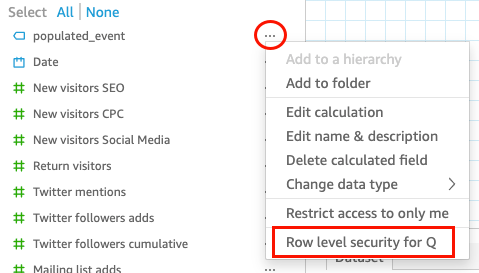
-
Wählen Sie auf der Seite Sicherheit auf Zeilenebene für QuickSight Q, die geöffnet wird, die Option Benutzern erlauben, Fragen zu allen Werten in diesem Feld zu stellen aus.
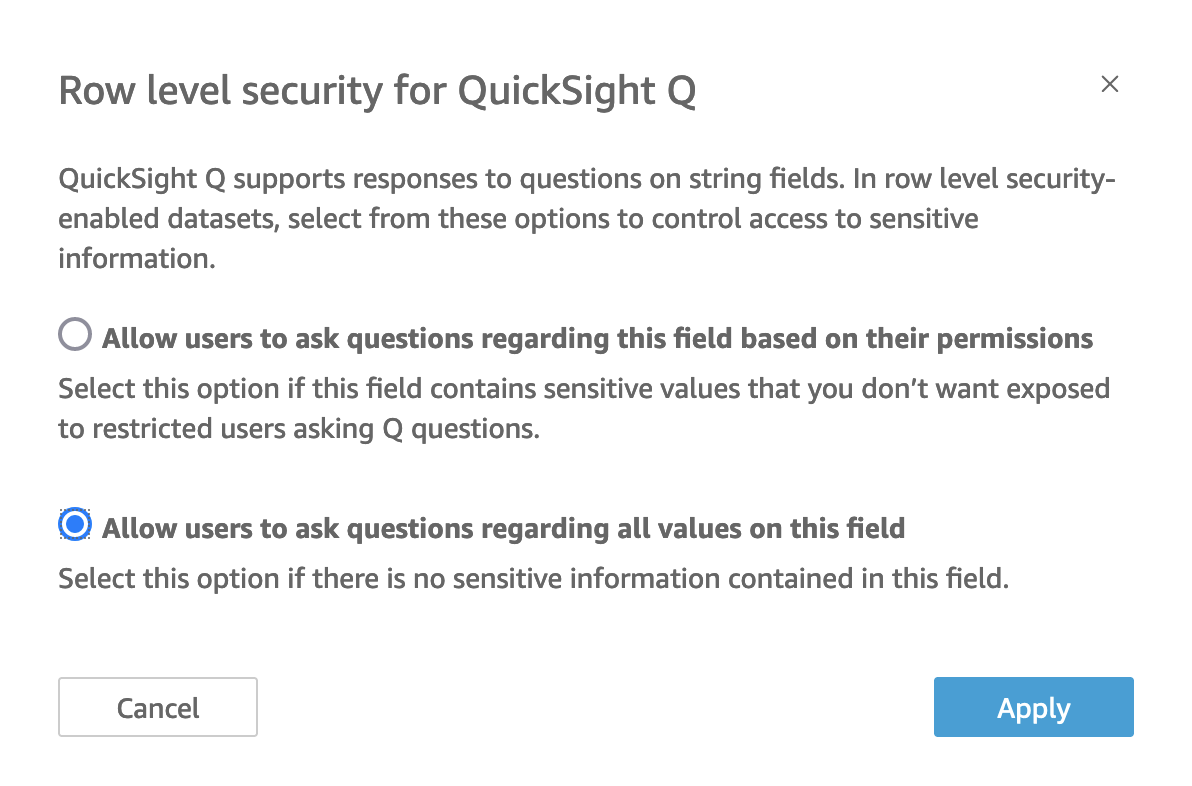
-
Wählen Sie Apply (Anwenden) aus.
-
Wenn Sie mit der Bearbeitung des Datensatzes fertig sind, wählen Sie in der blauen Werkzeugleiste oben rechts die Option Speichern und veröffentlichen.
-
Fügen Sie den Datensatz zu Ihrem Q-Thema hinzu. Weitere Informationen finden Sie im vorhergehenden Abschnitt, Hinzufügen von Datensätzen zu einem Thema in Amazon QuickSight.
Wenn Sie Benutzern derzeit erlauben, Fragen zu allen Werten zu stellen, Sie aber die RLS Regeln der Datenmenge zum Schutz vertraulicher Informationen implementieren möchten, wiederholen Sie die Schritte 1—4 und wählen Sie Benutzern erlauben, auf Grundlage ihrer Berechtigungen Fragen zu diesem Feld zu stellen. Wenn Sie fertig sind, aktualisieren Sie den Datensatz in Ihrem Thema. Weitere Informationen finden Sie unter Aktualisieren von Datensätzen in einem Q-Thema QuickSight .